Esqueceu-se da palavra-passe PDF? Como abrir um ficheiro PDF se se esqueceu da palavra-passe
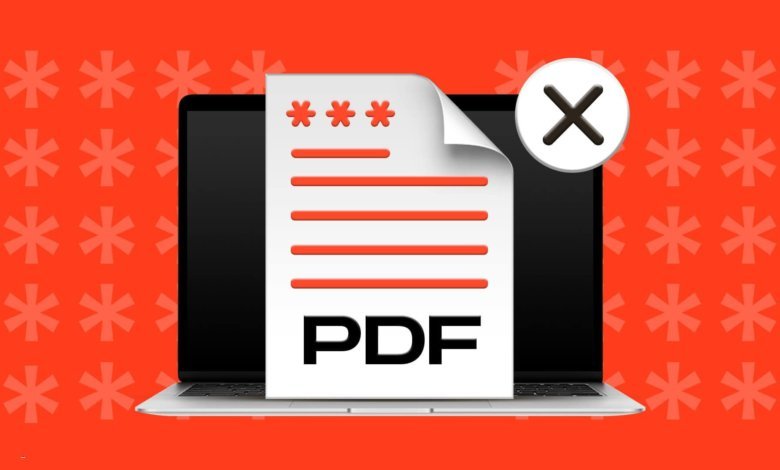
“Esqueci-me da palavra-passe do meu documento PDF. Não consigo abrir o meu ficheiro, e preciso dele urgentemente. Como abrir PDF esqueci-me facilmente da palavra-passe porque não tenho muitos conhecimentos informáticos”.
Todos querem manter os seus ficheiros e documentos protegidos, mas não é fácil registar todas estas palavras-passe. Na maioria das vezes, acabamos por esquecer ou perder as nossas palavras-passe em PDF. Não é fácil quebrar a encriptação de ficheiros PDF protegidos por palavra-passe. Se se esqueceu da palavra-passe do seu ficheiro PDF, então não se preocupe. Continue a ler este artigo, uma vez que mencionámos alguns métodos muito eficazes para abrir PDF esqueceu-se da palavra-passe neste artigo.
Os problemas com a abertura de um ficheiro PDF podem ser causados pela corrupção do documento PDF. Com a ajuda de software de reparação PDF, é possível restaurar documentos danificados e evitar a perda de dados.
Método 1. Como abrir PDF Esqueceu-se da palavra-passe com o software PDF Password Recovery
Se quiser abrir um ficheiro PDF sem palavra-passe, pode utilizar uma ferramenta de recuperação de palavra-passe PDF de terceiros. É fácil e seguro utilizar uma ferramenta profissional como o PDF Password Remover para recuperar uma senha PDF esquecida. O PDF Password Remover tem uma velocidade fenomenal de recuperação de senhas porque está equipado com muitas características únicas. O software tem uma interface muito fácil de utilizar, e pode recuperar a sua palavra-passe PDF perdida em apenas três passos fáceis.
O PDF Password Remover tem uma velocidade super rápida, e pode pesquisar a sua password 40 vezes mais depressa do que outro software. Pode utilizar o PDF Password Remover para imprimir, copiar, ou editar o seu documento PDF sem quaisquer restrições. O PDF Password Remover tem três ataques poderosos: força bruta com ataque de máscara, ataque de força bruta, e ataque de dicionário. Tem suporte de múltiplos idiomas e é compatível com Windows 11, 10, 8.1, 8, 7, Vista, e Windows XP. Aqui estão alguns passos fáceis que pode utilizar para abrir rapidamente o seu ficheiro PDF sem palavra-passe.
Passo 1: Descarregar o PDF Password Remover
Descarregar e instalar o PDF Password Remover no seu computador, seguindo as instruções no ecrã. Concluir o processo de instalação e lançar PDF Password Remover.
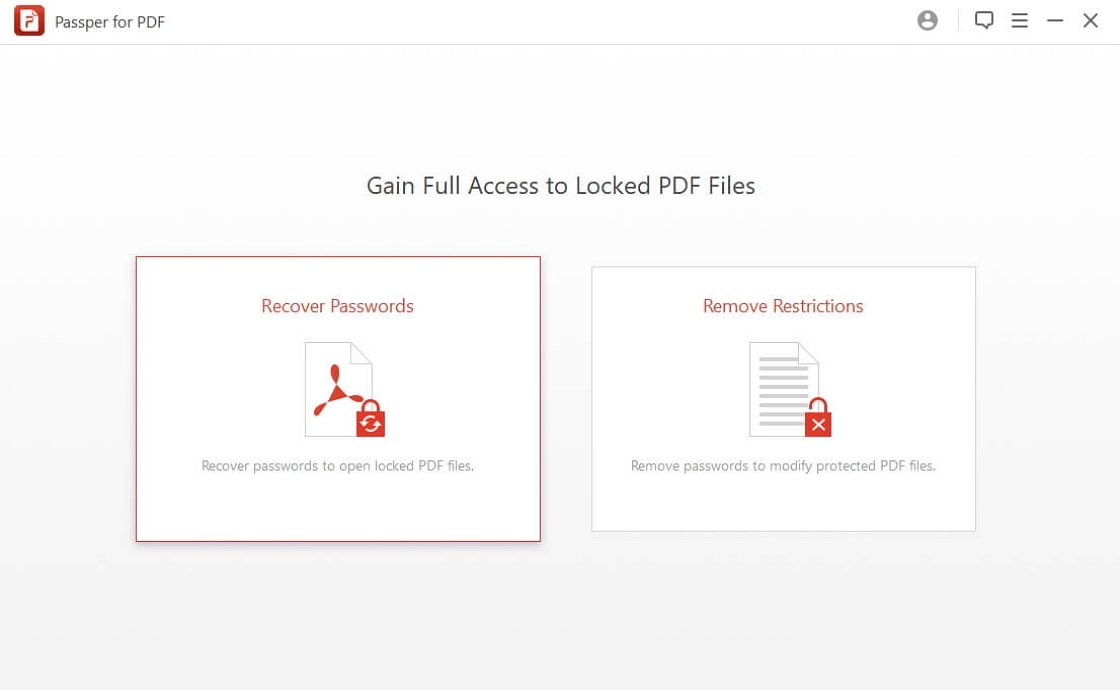
Passo 2: Adicionar ficheiro PDF
Clique em Adicionar para adicionar o ficheiro PDF cuja palavra-passe pretende recuperar. Navegue pelo seu computador para seleccionar um ficheiro PDF e clique em Abrir.
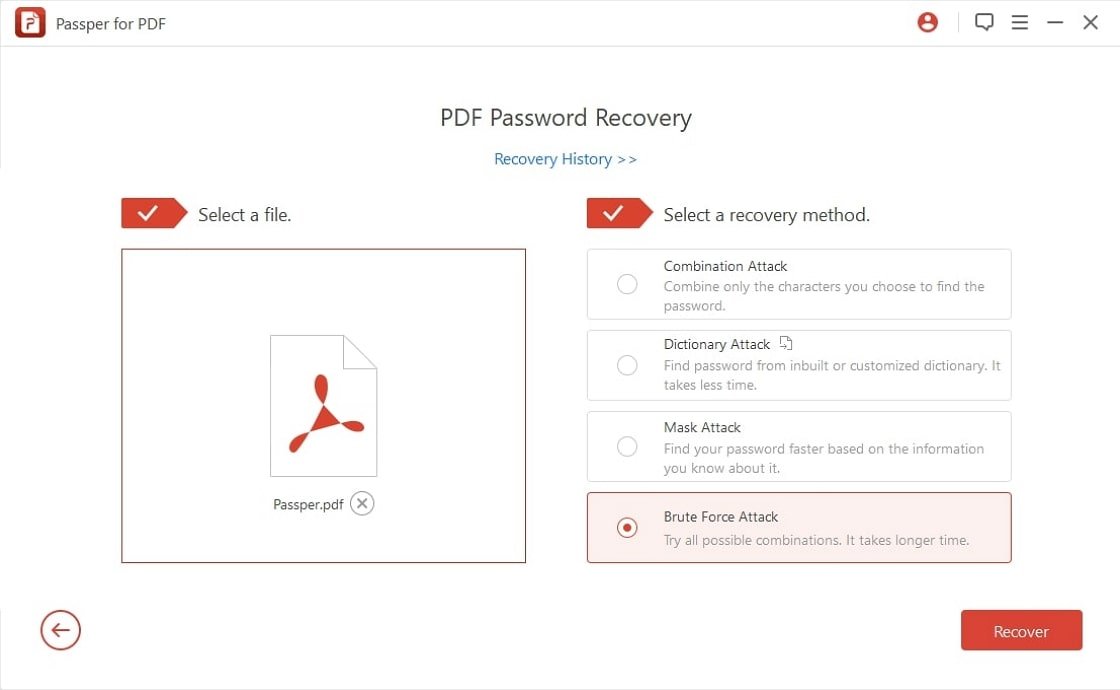
Passo 3: Recuperar a palavra-passe PDF perdida
Há três modos de ataque em PDF Password Remover para abrir PDF esqueceu-se da password. Estes modos incluem força bruta com ataque de máscara, ataque de dicionário, e ataque de força bruta.
Se quiser encontrar a sua palavra-passe PDF a partir de um dicionário incorporado nesta ferramenta, pode utilizar um ataque de dicionário. Use um ataque de força bruta se não se lembrar de nada, pois este modo irá usar todas as combinações de palavras-passe para abrir o seu ficheiro PDF. Use força bruta com um ataque de máscara se se lembrar do comprimento ou alcance da sua palavra-passe.
Seleccionar o modo de ataque e clicar em Start.
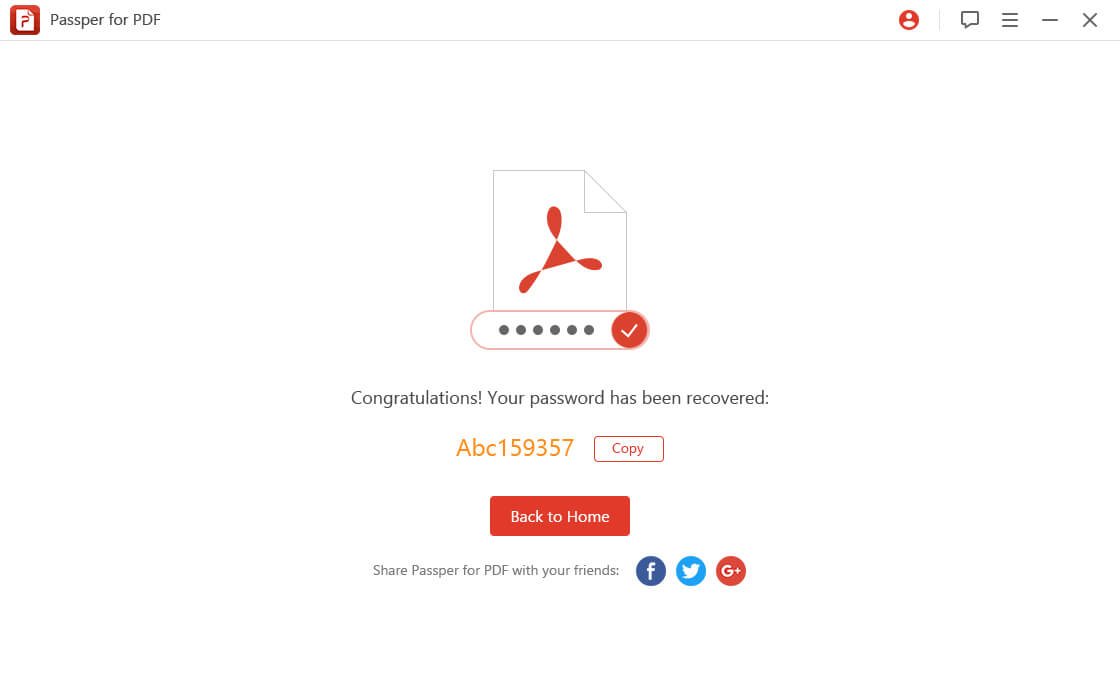
Esperar alguns minutos. Uma nova janela aparecerá com a sua palavra-passe recuperada. Utilize esta palavra-passe para abrir o seu ficheiro PDF.
Prós
- Tem uma taxa de recuperação de palavra-passe 40 vezes mais rápida.
- Está disponível em várias línguas.
- É seguro e fácil de usar.
Contras
- É necessário registar-se para ver a palavra-passe.
Método 2. Como abrir PDF Esqueceu-se da palavra-passe usando o Google Drive
Apesar de utilizar software de recuperação de palavra-passe, também pode utilizar o Google Drive para recuperar uma palavra-passe PDF esquecida. Este método é gratuito e fácil de utilizar. Só precisa de uma conta Google para abrir um PDF com palavra-passe esquecida. Se está à procura de como abrir um PDF e esqueceu-se de uma palavra-passe, então siga estes passos fáceis para recuperar uma palavra-passe PDF perdida:
Passo 1: Carregar ficheiro PDF
Abra a sua conta Google e inicie sessão. Para carregar o ficheiro PDF, clique em Novo. Também pode carregar o seu ficheiro PDF clicando em A Minha Unidade.
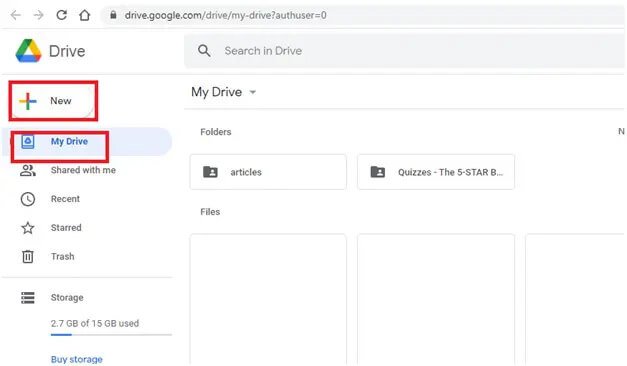
Passo 2: Converter ficheiros carregados
Depois de carregar os ficheiros PDF, clique na opção gear localizada no lado superior direito. Clique em Definições.
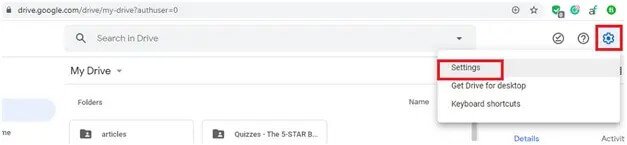
Agora abre-se uma janela pop. Clique na caixa de verificação em Convert uploads para activar esta opção.
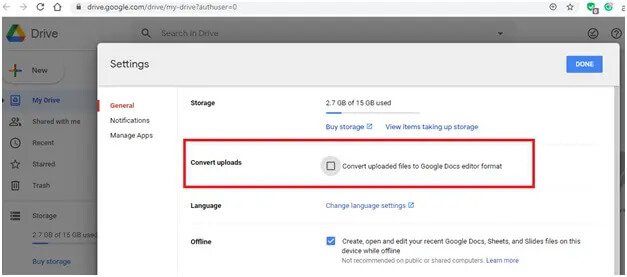
Passo 3: Abrir o ficheiro com Google docs
Agora abra este ficheiro com o Google docs, clicando com o botão direito do rato sobre ele.
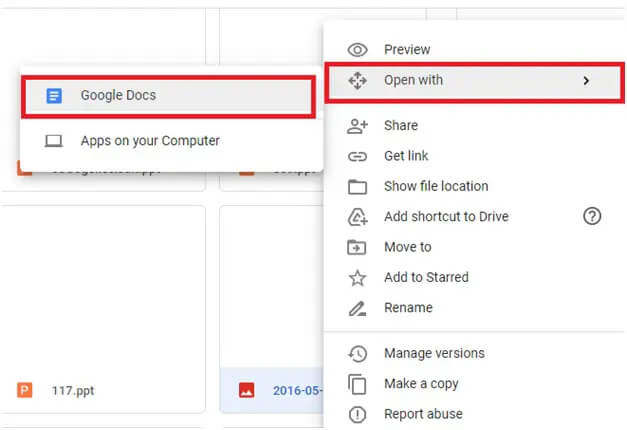
Passo 4: Descarregar
Clique na opção Ficheiro no canto superior esquerdo. Clique em Descarregar e seleccione Microsoft Word. O seu ficheiro PDF será descarregado como um ficheiro Word, e poderá abri-lo sem qualquer palavra-passe.
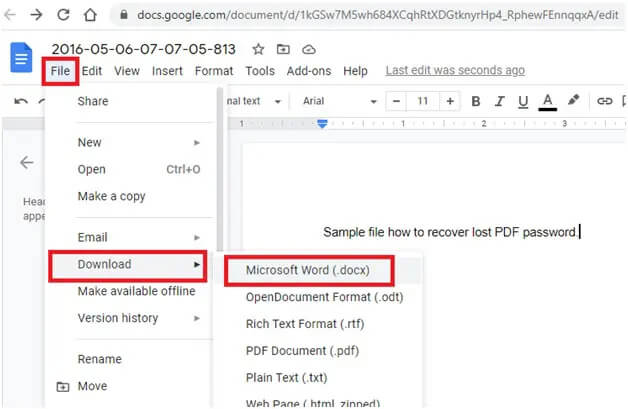
Prós
- Pode utilizar este método sem custos.
Contras
- Tem uma baixa taxa de sucesso na recuperação de senhas.
- Este método pode alterar a formatação do documento.
Método 3. Esqueceu-se da palavra-passe PDF? Abri-lo com a remoção online da palavra-passe PDF
Se se esqueceu da palavra-passe do seu documento PDF e quiser desbloqueá-lo online, pode utilizar uma ferramenta PDF aberta. Pode utilizá-lo sem qualquer registo.
Passo 1: Abrir Desbloquear PDF
Ir para smalllpdf.com/unlock-pdf e clicar em Choose File. Também pode largar os seus ficheiros PDF arrastando-os para a caixa de ferramentas cor-de-rosa.
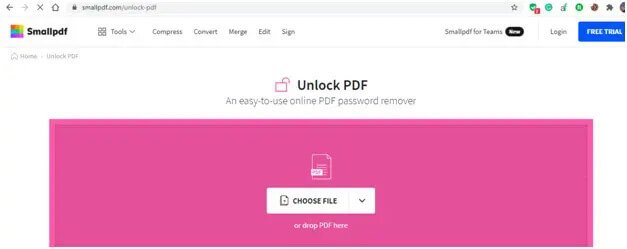
Passo 2: Desbloquear o ficheiro PDF
Depois de carregar o ficheiro, seleccione a caixa de verificação e clique em Desbloquear PDF.
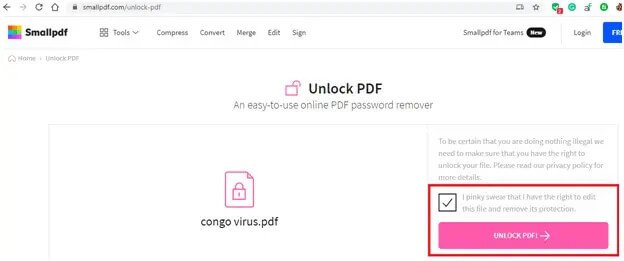
Passo 3: Descarregar
Esperar alguns minutos. Agora clique em Download para guardar este ficheiro PDF desbloqueado no seu computador.
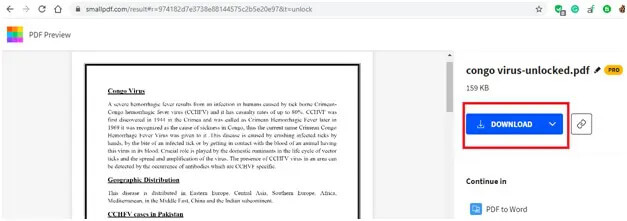
Prós
- Pode utilizá-lo sem qualquer descarregamento.
Contras
- Não é um método muito seguro, uma vez que tem de carregar o ficheiro no servidor da nuvem.
- Não se pode utilizar o Desbloquear PDF sem acesso à Internet.
- Não suporta múltiplas línguas.
Conclusão
Pode ser muito frustrante abrir um ficheiro PDF se se esquecer da sua palavra-passe. Há tantos métodos para abrir um ficheiro PDF protegido, mas nem todos são seguros ou fáceis de utilizar. Se quiser recuperar a sua palavra-passe PDF perdida rapidamente e sem qualquer incómodo, o PDF Password Remover é a melhor opção. Sugerimos que utilize esta ferramenta porque é muito segura e tem a taxa de recuperação de palavra-passe mais rápida.

